Настройка на Wi-Fi на лаптоп или компютър
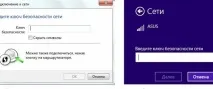
Има само една точка за достъп, но има много лаптопи.
Въпреки че има много модели съвременни устройства, принципът на тяхното действие е един и същ. Само си представете какво би се случило, ако всяко устройство имаше индивидуална настройка, колко пари биха хвърлили хората, за да манипулират.

Сега голям брой съвременни устройства са оборудвани с интересни тънкости. Те не дават практически нищо, единственото, което добавят, е пълното свързване на устройството към обществената мрежа по по-удобен начин. Сега ще разберете кои са основните точки, съответстващи на правилното свързване на безжичната мрежа на лаптоп.
Условия за свързване към обществената мрежа.
1) Включване на мрежовия адаптер, иначе се нарича WLAN.
2) Инсталиране на софтуера, т.е. драйвера, необходим за работата.
3) Стартиране на услугата за автоматично конфигуриране на технологията на мрежовия адаптер.
Тези точки трябва да се спазват, при условие че създавате този тип връзка за първи път.
Първата стъпка е да инсталирате мрежовия адаптер.
Днес, за да проверите правилната връзка на необходимия адаптер, трябва да натиснете съответния бутон, но някои производители на лаптопи изпращат тази задача изключително на клавишната комбинация, а именно на „FN-F1“. Вторият ключ може да варира в зависимост от модела на вашия лаптоп. Ако адаптерът е свързан, ще видите, че светлинният индикатор, разположен на корпуса на вашето устройство, ще свети.
Вторият етап е инсталирането на необходимия софтуер (драйвер).
За да инсталирате драйвера, необходим за правилна работа, трябва да извършите проста манипулация. И това е да свържем към нашия лаптоп мрежов кабел, идващ отмодем и отидете на уебсайта на производителя и изтеглете най-новата версия на софтуера там, инсталирайте го и, разбира се, рестартирайте лаптопа накрая.
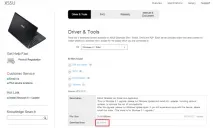
Ако решите, че можете автоматично да конфигурирате мрежата, тогава трябва да стартирате команден ред с администраторски права и да въведете двете команди, отговорни за конфигурацията.
• sc config Wlansvc start= auto • net start Wlansvc
След като направите тези стъпки, ще забележите, че адаптерът ще определи необходимата мрежа, при условие че е налична.
Третата стъпка е да конфигурирате правилно споделената безжична мрежа в Windows.
Ако искате да направите бърза връзка, тогава трябва да отидете в секцията, наречена "Мрежа", просто щракнете върху иконата Мрежа в долния десен ъгъл и отидете в съответния раздел. Там избираме точка за достъп и се опитваме да се свържем с нея, като натиснем съответния бутон.
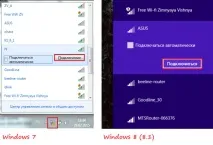
След като завършим това действие, преминаваме към следващата стъпка, като въвеждаме исканата парола. След като паролата бъде въведена, ще трябва да кликнете върху бутона OK и след това ще забележите как ще бъде направена връзката.
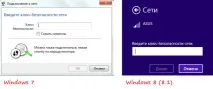
Освен това има друг начин за свързване, чрез натискане на бутона, разположен на модема.
Четвъртата стъпка е как да се свържете със скритата мрежа и как да промените връзката.
Ако откриете, че сте намерили непозната мрежа, името й е скрито и нямате представа откъде идва, но имате желание да се свържете с нея, тогава нека да преминем към действие. Първо отиваме отново в секцията „Мрежа“ и там избираме елемент като „Център за управление на споделянето“.
Сега трябва да намерите бутон, който отговаря за създаванетонова интернет връзка. Във всяка версия на операционната система тази функция има собствено име.
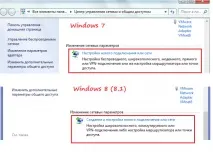
Сега избираме елемента, който отговаря за настройката на безжичната мрежа със собствените ни ръце.
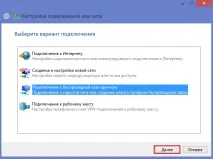
Тук трябва да попълните данните, а именно да посочите името на желаната мрежа, да изберете вида на криптиране и разбира се да въведете необходимата парола. Ако сте сигурни, че ще използвате тази мрежа дълго време, тогава трябва да поставите отметка в квадратчето до стойността „Стартирай автоматично“.

Следващият прозорец позволява на човек да направи някои промени в параметрите на връзката. Тази функция се активира по желание на всеки човек.

Ако все пак решите да използвате тази функция, трябва да запомните, че името и типът на мрежата не могат да се променят, но можете лесно да промените паролата и тази операция е достъпна поне всеки ден.
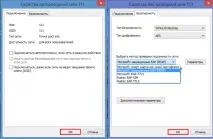
Петата стъпка е да инсталирате безжичната мрежа на операционна система Windows XP.
Първо, отново трябва да се свържете с елемент като "Мрежа". Второ, изберете секцията, която ще съдържа всички налични безжични системи.
Сега трябва да изберете налична мрежа от целия списък и да кликнете върху бутона "Свързване".

Ако избраната мрежа е била с парола, ще трябва да въведете паролата два пъти и след това отново да кликнете върху „Свързване“. И след това всичко ще бъде завършено.

Шестата стъпка е да промените настройките на свързаната мрежа.
Ако искате да направите промени във вече свързана връзка, тогава трябва да отидете на елемент като "Контролен панел" и да изберете "Мрежови връзки" там.
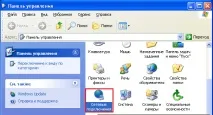
Сега щракнете с десния бутон, трябва да кликнете върху елемента "Безжична връзка",и там ще трябва да отидете в раздела свойства на тази връзка.

Когато се появи нов прозорец, човек трябва да отиде в секцията „Предпочитани мрежи“ и там вече да кликне върху бутона „Добавяне“.

Именно в този момент човек има възможност да промени паролата, както и да посочи вида на криптиране на вашите данни. След като направите настройките, трябва да се свържете отново. В някои случаи трябва да рестартирате устройството си. В крайна сметка, за да влязат в сила настройките, често трябва да рестартирате лаптопа. След извършване на тези стъпки работата по мрежата ще бъде завършена.